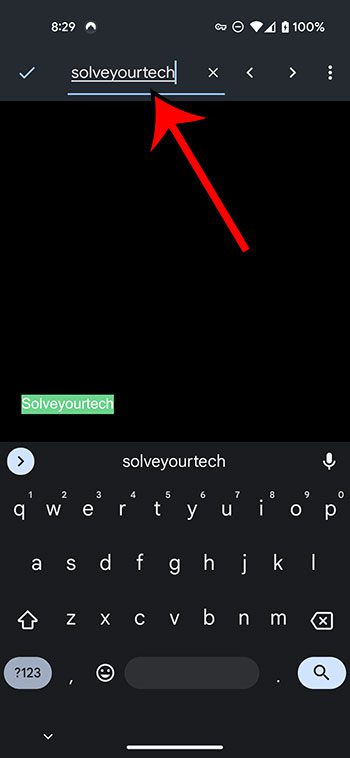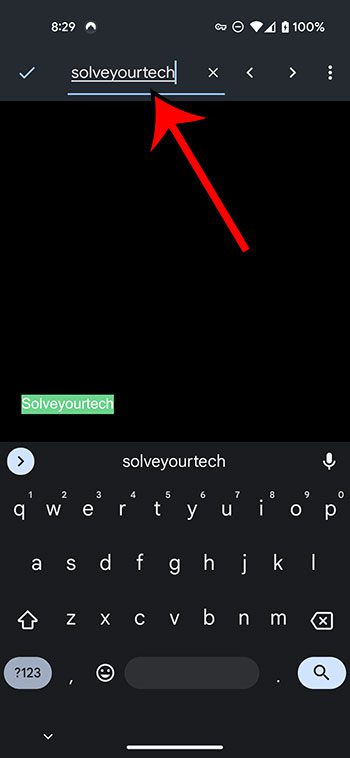A Google Docs dokumentumon keresztül történő beolvasása nehéz lehet, ha egy adott szót kell keresnie.
Még nehezebbé válhat, ha a dokumentum több oldal hosszú.
Szerencsére van egy eszköz a Google Docs alkalmazásban, mind a számítógépen, mind az okostelefonján, amelyet a szavak gyors megtalálására használhat.
A dokumentum megnyitásával egy szót kereshet a Google Docs -ban aCtrl + f(Windows) vagyCMD + F(MAC) Billentyűs parancsikon, beírja a szót vagy a kifejezést a keresési mezőbe, majd megtalálja a zöld színű kiemelt szót.
Hogyan lehet megtalálni egy szót vagy kifejezést a google dokumentumokban
- Nyissa meg a dokumentumot.
- KattintásSzerkeszt-
- VálasztKeresse meg és cserélje ki-
- Írja be a szót vagy a kifejezést a keresési mezőbe.
Útmutatónk az alábbiakban folytatódik, további információkkal, hogyan kell egy szót keresni a Google Docsokban, ideértve a képeket is.
Tudjon meg többet:Hogyan lehet egy szókeresést a Word 365-ben: lépésről lépésre útmutató
Számos alkalmazás, amelyet a számítógépen használ, lehetőséget kínál a tartalom átkutatására.
A Google Docs nem különbözik egymástól, és van egy keresőeszköz beépítve a program menüjébe.
Ennek az eszköznek az egyik verziója hozzáférhető a CTRL + F billentyűs parancsikon segítségével, amely sok más alkalmazásban megnyitja a találékony segédprogramot, míg az eszköz egy másik verziója található, amelyet az ablak tetején található menüben találhat meg.
Nézze meg az Subscript -cikket, ha többet szeretne tudni a Google Docs Subscript formázásának használatáról.
Hogyan kell használni a Google Docs keresési eszközt a Windows -on
A cikkben szereplő lépéseket egy Windows 11 laptop számítógépen hajtották végre a Google Chrome böngészőben. Ugyanezek a lépések más asztali böngészőkben is működnek, mint például a Mozilla Firefox vagy a Microsoft Edge.
1. lépés:Jelentkezzen be a Google Docsbaés nyissa meg a dokumentumot.
2. lépés: Válassza ki aSzerkesztFület az ablak felső sarkában.
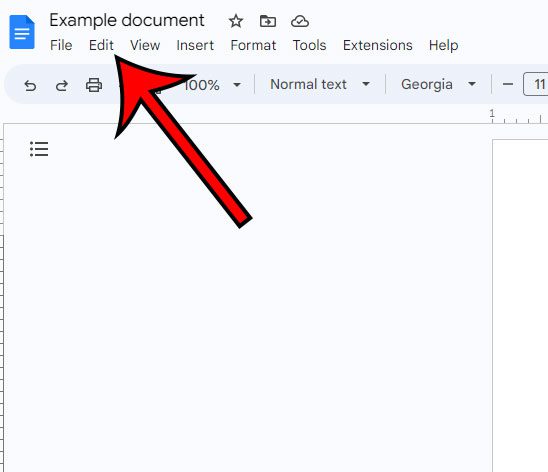
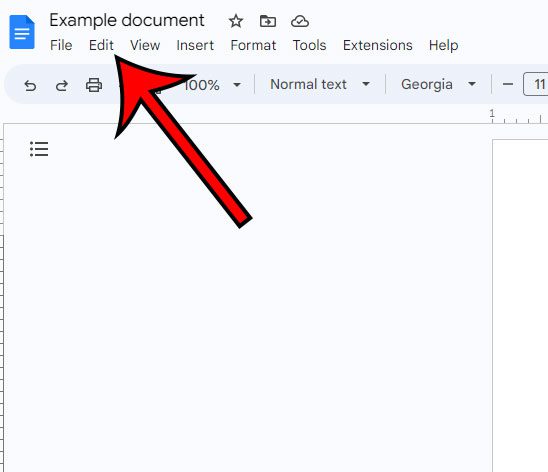
3. lépés: Válassza ki aKeresse meg és cserélje kiopció.
Vegye figyelembe, hogy ezt az ablakot a CTRL + H (Windows) vagy a CMD + H (MAC) billentyűparancsokkal is megnyithatja.
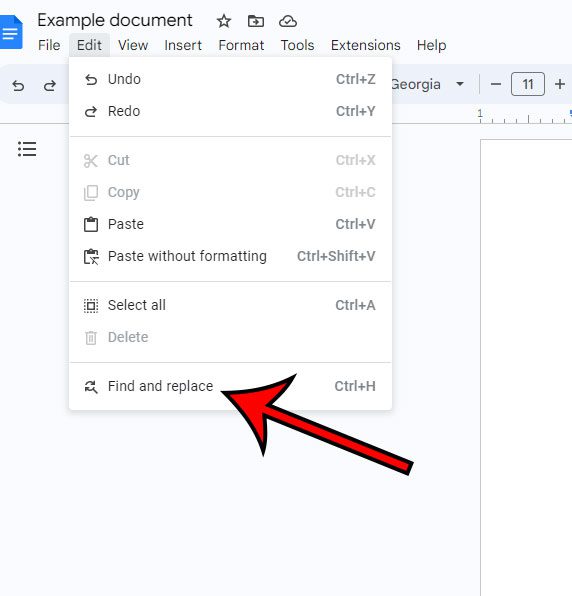
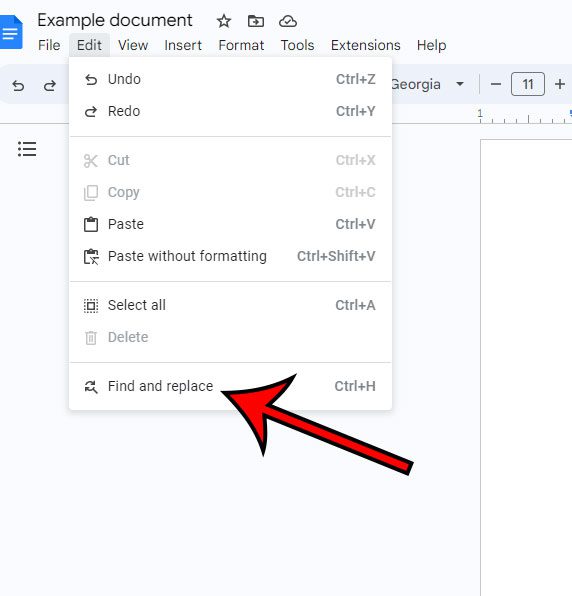
4. lépés: Írja be a keresési kifejezést a keresési mezőbe.
A szót vagy a kifejezést zöld színű kiemelik. Ezeket a szavakat valami másra cserélheti, ha egy értéket ír be a „csere” mezőbe, vagy rákattinthat az „előző” vagy a „következő” gombra, hogy navigáljon a szó példányai között.
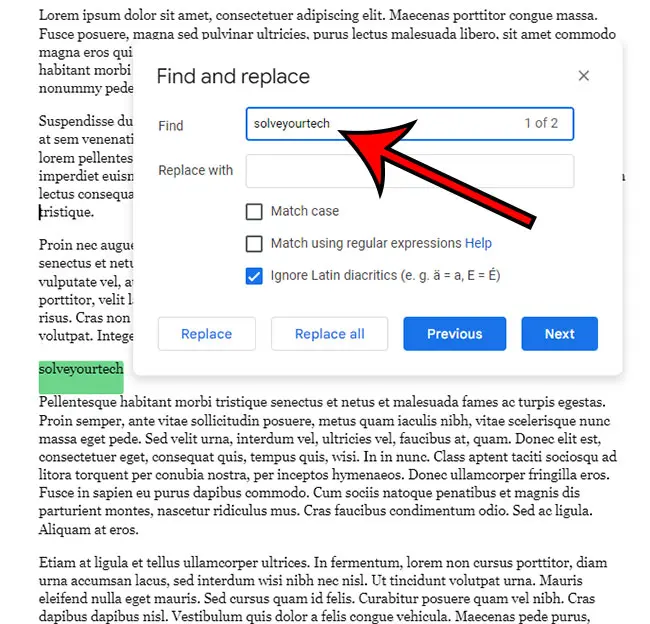
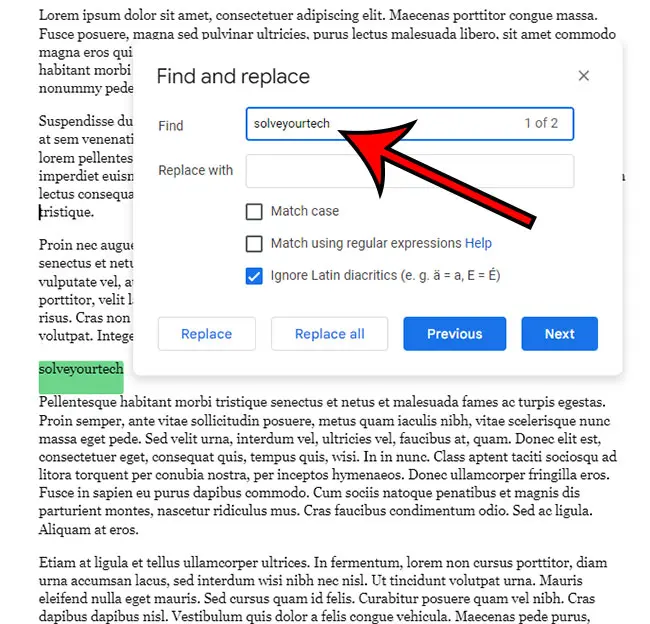
Mint már korábban említettük, használhatja a Ctrl + F (Windows) vagy a CMD + F (MAC) billentyűparancsot is, amely megnyitja a keresési ablakot, amely az alábbi képhez hasonló.
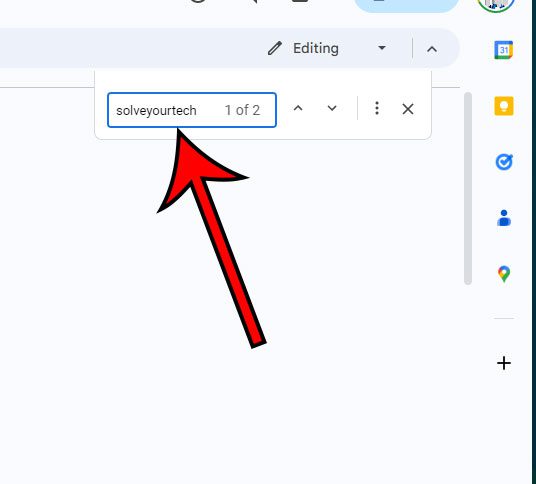
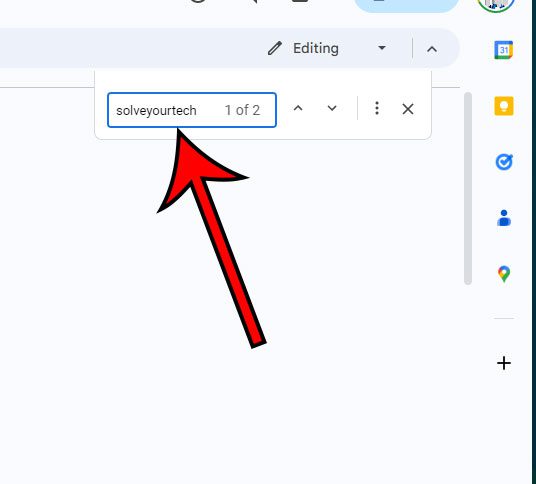
Ehelyett beírhatja a keresési kifejezést ebbe a mezőbe, majd használhatja a felbukkanó navigációs vezérlőket, hogy megtalálja a szót vagy a kifejezést.
Most, hogy tudod, hogyan kell keresni egy szót a Google Docs -ban, akkor ezt a technikát használhatja a cseréléséhez vagy javításhoz szükséges szavak megtalálásához.
A cikk következő szakasza a szavak keresését tárgyalja a Google Docs iPhone alkalmazásban.
Hogyan keressünk egy szót egy google dokumentumban egy iPhone -on
Ha egy dokumentumot szerkeszt a DOC -k mobilalkalmazásának verziójában az iPhone -on, akkor ott is használhatja a Find and csere eszközt.
1. lépés: Nyissa meg a DOCS alkalmazást, majd nyissa meg a keresni kívánt fájlt.
2. lépés: Érintse meg a három pontot a képernyő jobb felső sarkában.
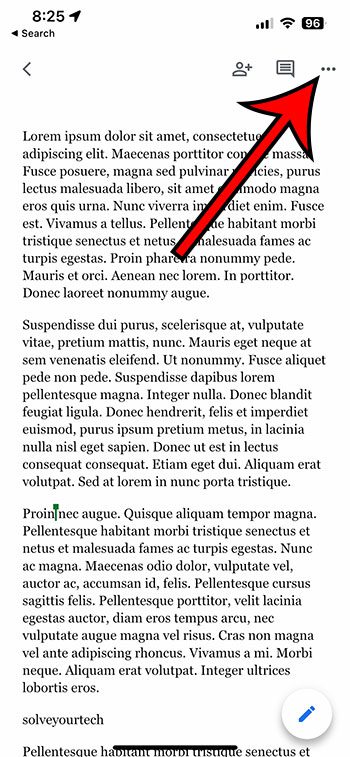
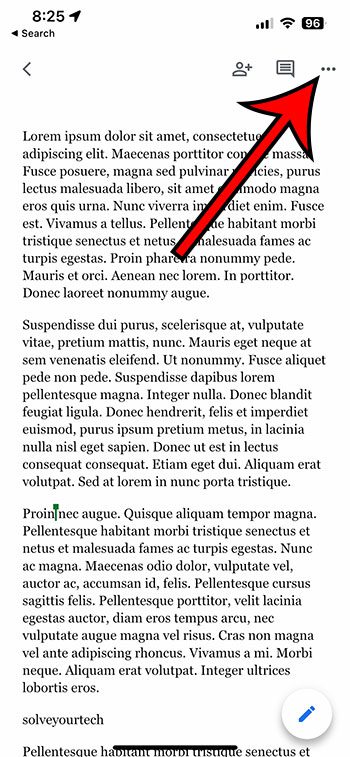
3. lépés: Válassza ki aKeresse meg és cserélje kiopció a képernyő jobb oldalán található oszlopból.
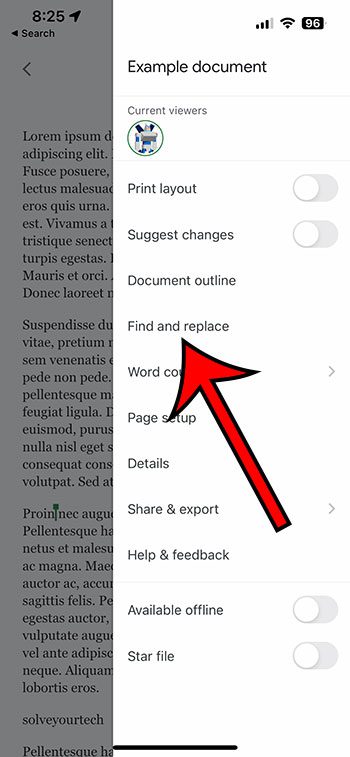
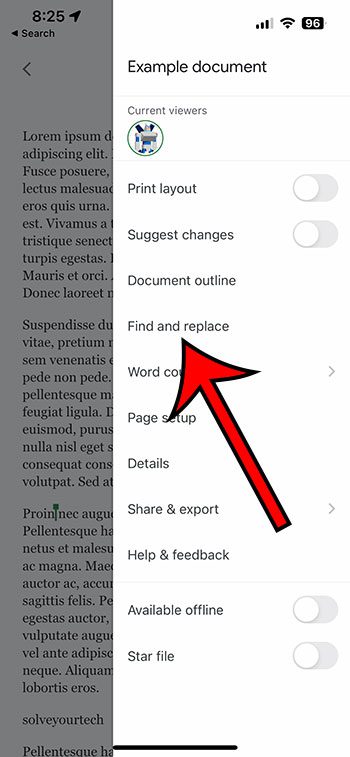
4. lépés: Írja be a keresési mondatot a képernyő tetején található mezőbe.
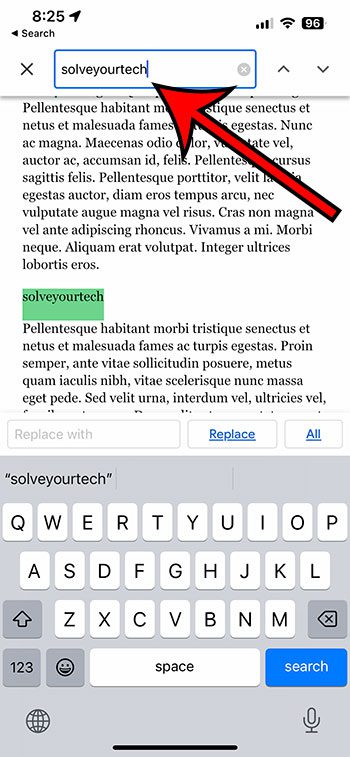
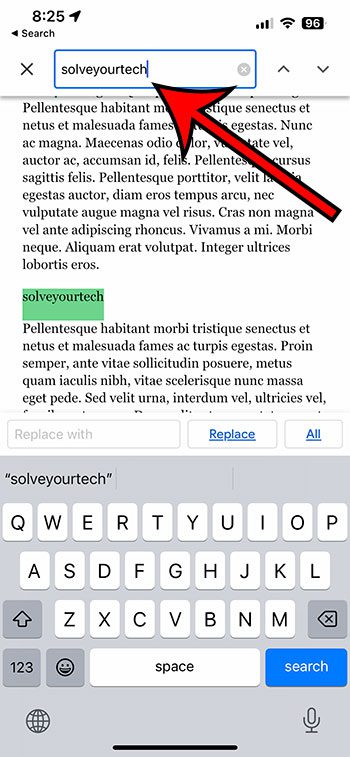
Használhatja a kifejezés jobb oldalán lévő nyilakat, hogy a szó előfordulásán keresztül kerüljön, vagy a billentyűzet feletti csere mezőt és gombot használhatja ezeknek a szavaknak a megváltoztatásához.
Ez a módszer hasonló az alkalmazás Android verziójához, amelyet a következő szakaszban tárgyalunk.
Hogyan lehet megosztani a dokumentumokat a Google Docs, lapok vagy diák a Google Drive -ból
Hogyan kell elvégezni a keresést a Google Docs android alkalmazásban
Ha Ön Android okostelefon -felhasználó, és a Google Docs alkalmazásban van az eszközén, akkor a dokumentumok belsejében is kereshet információkat.
Az Android Docs alkalmazás elrendezése nagyon hasonló az iPhone verzióban láthatóhoz.
1. lépés: Nyissa meg az Android Google Docs alkalmazást, majd nyissa meg a dokumentumot.
2. lépés: Érintse meg az alkalmazás ablak jobb felső sarkában lévő három pontot.
3. lépés: Válassza kiKeresse meg és cserélje kiA menüből.
4. lépés: Írja be a keresési kifejezést a képernyő tetején lévő mezőbe, hogy megtalálja ezt a szót a dokumentumban.